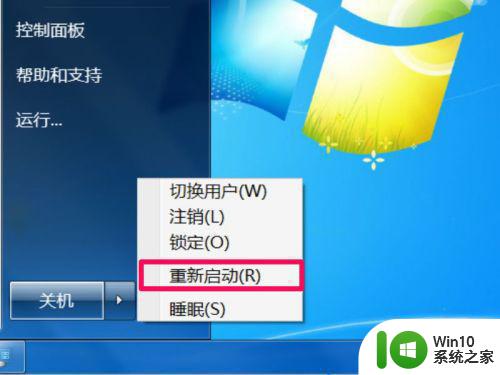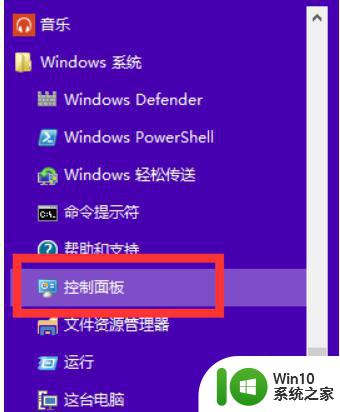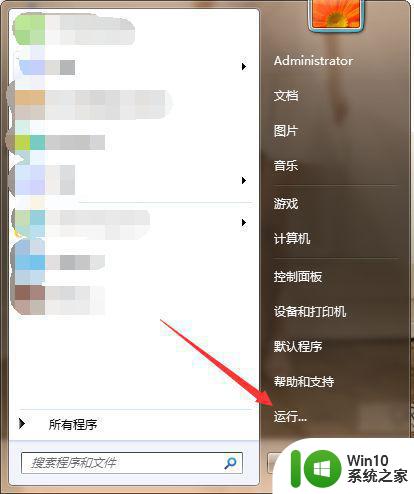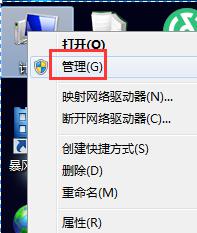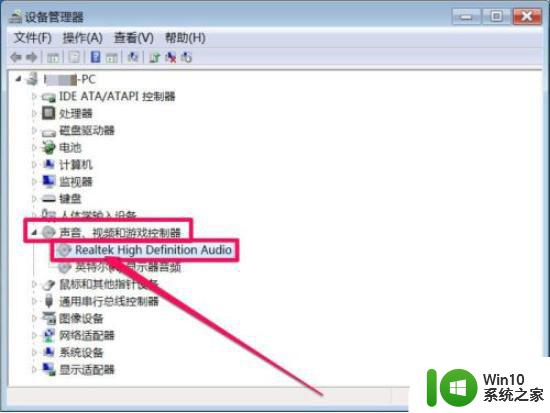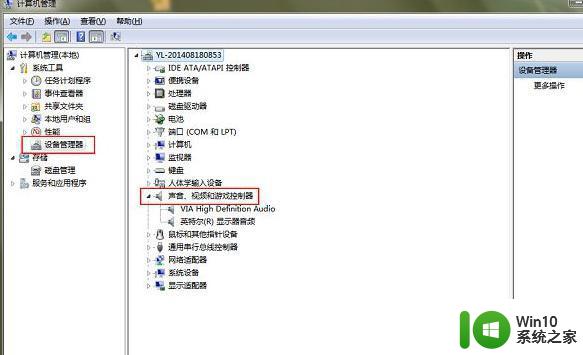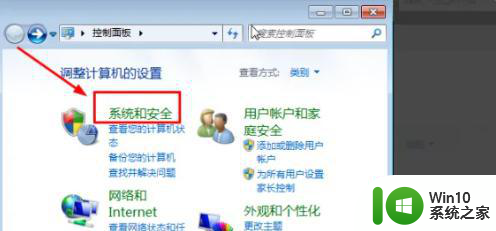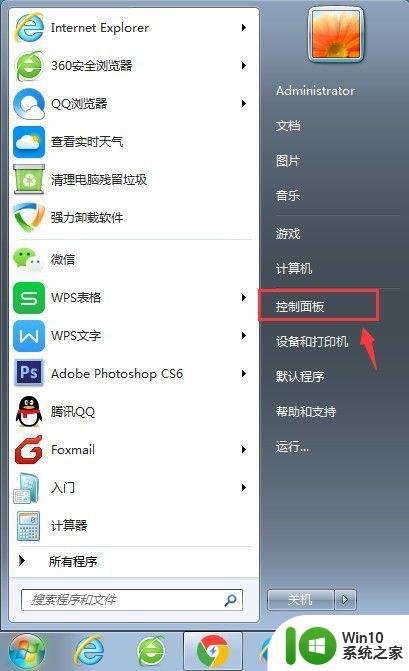电脑没有声音怎么解决w7 win7电脑播放视频无声音原因
电脑没有声音怎么解决w7,在使用电脑时,我们可能会遇到一些问题,其中之一就是电脑无声音的困扰,特别是在播放视频时,如果无法听到声音,会让人感到非常沮丧。在Windows 7(Win7)操作系统上,这个问题可能出现的原因有很多,比如音量设置问题、驱动程序错误等等。幸运的是我们可以采取一些简单的措施来解决这个问题。本文将介绍一些解决电脑无声音问题的方法,帮助您重新享受到完整的音频体验。
解决方法:
1、遇到电脑没有声音,我们首先要检查电脑的声音程序。我们点击开始按钮,选择控制面板查找声音程序。
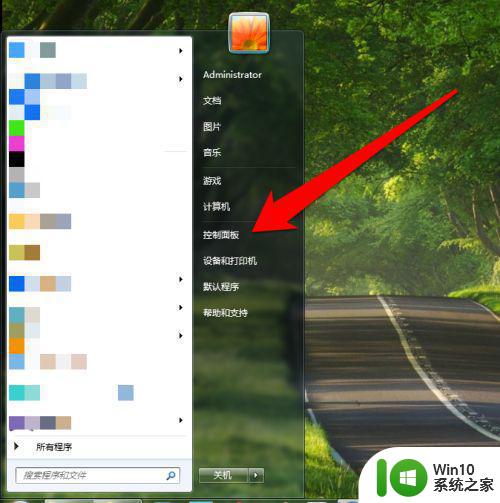
2、进入控制面板后,我们选择硬件和声音按钮。
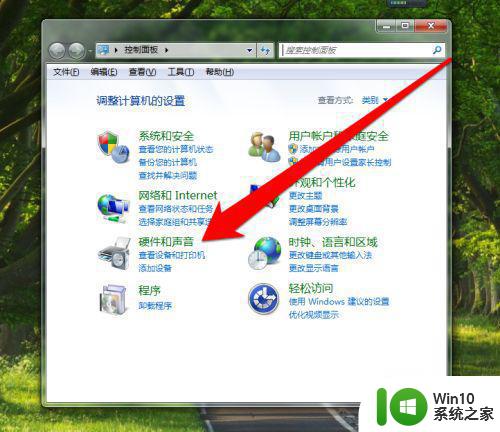
3、进入硬件和声音界面后,我们选择声音按钮。
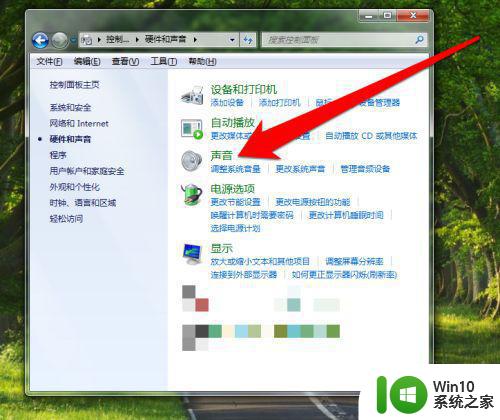
4、在声音界面,我们首先选择调整系统的音量进行查看,有时候我们无意的把系统的音量关闭了,如果音量关闭我们拉动音量条,进行调整音量的大小。
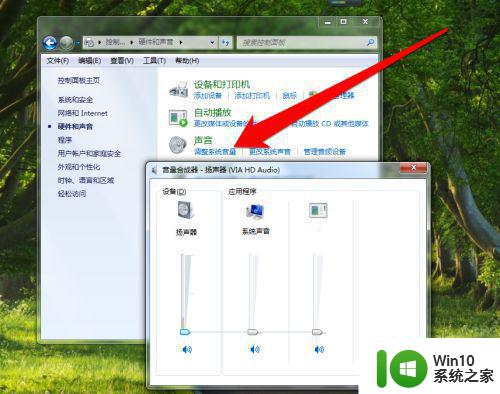
5、接下来我们在声音界面,选择更改系统的声音,我们选择一个声音进行测试,检查是否有声音出来。
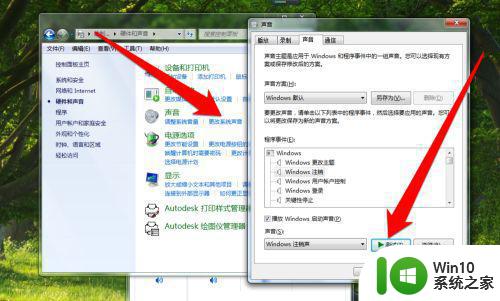
6、如果声音测试没有听到声音,我们在声音界面选择管理音频设置,查看有无音频设备接入电脑,比如耳机或者音箱等设备。如果没有发现设备接入,需要检查电脑的音频接口是否正常或者是音频设备是否正常。
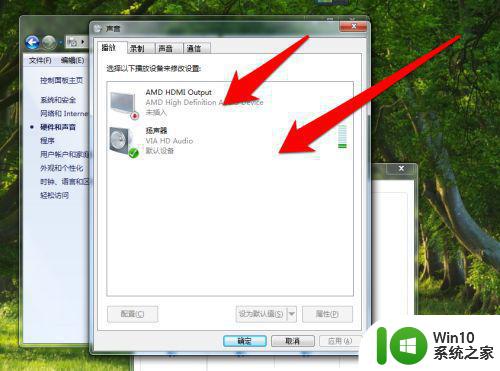
7、如果这时电脑还没有声音,我们就需要检查电脑的音频驱动是否正常。我们右键点击计算机在弹出的菜单选择管理按钮。
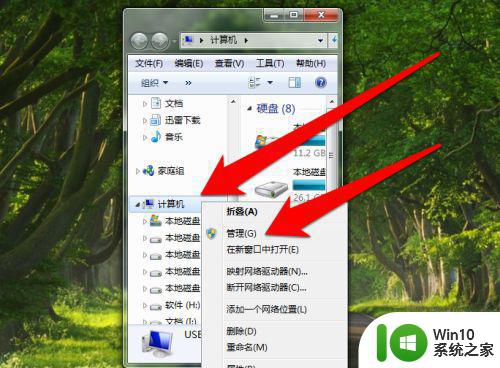
8、进入管理界面,我们选择设备管理按钮。
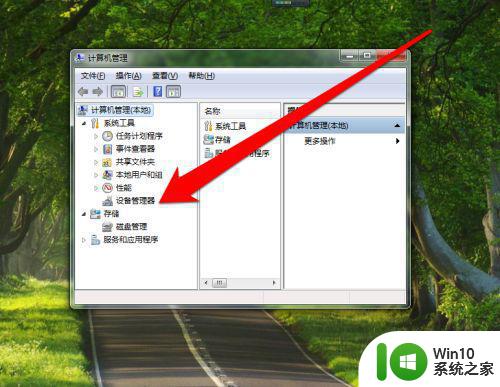
9、在设备管理器查看,音频的驱动是否正常,如果正常电脑就可以播放声音了。
如果音频驱动出现问号或者是感叹号代表声音驱动不正常,需要重新安装声音的驱动。安装完成后,就可以正常的播放声音了。
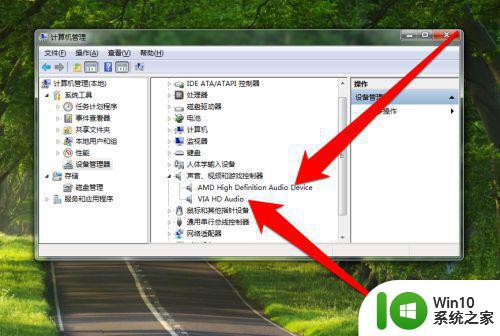
以上是关于如何解决Windows 7无声音问题的全部内容,如果需要的用户可以按照以上步骤进行操作,希望对大家有所帮助。